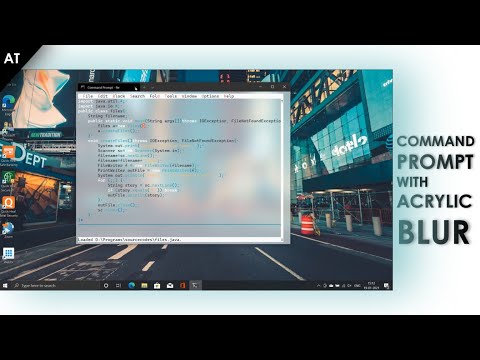Ta wikiHow uczy, jak aktywować produkty. Produkty Creative Cloud można aktywować w poszczególnych aplikacjach lub za pośrednictwem aplikacji Creative Cloud na komputer. Użytkownicy pakietu Creative Suite muszą wprowadzić klucz aktywacyjny lub zalogować się przy użyciu identyfikatora Adobe ID.
Kroki
Metoda 1 z 4: Korzystanie z aplikacji Creative Cloud

Krok 1. Upewnij się, że komputer jest podłączony do Internetu
Produkty Adobe są aktywowane online. Aby aktywować produkt Adobe, potrzebujesz połączenia internetowego i identyfikatora Adobe ID.

Krok 2. Kliknij, aby uruchomić aplikację Creative Cloud
Aplikacje Adobe mają kolorowe ikony dla każdej aplikacji z dwiema literami w kwadracie. Kliknij aplikację, aby uruchomić aplikację. W systemie Windows aplikacje można znaleźć w menu Start systemu Windows. Na Macu otwórz Finder, kliknij Aplikacje na pasku bocznym po lewej stronie i kliknij aplikację.
Kliknij tutaj, aby pobrać produkt Adobe. Kliknij Pobierz wersję próbną poniżej produktu. Istnieje 7-dniowy bezpłatny okres próbny, zanim będziesz musiał kupić produkt.

Krok 3. Sprawdź swój identyfikator Adobe ID i kliknij Zaloguj się
Przycisk Zaloguj się to niebieski przycisk w prawym dolnym rogu. Sprawdź, czy identyfikator Adobe ID wyświetlony pogrubioną czcionką jest poprawny. Kliknij przycisk „Zaloguj się”. Jeśli do Twojego konta Adobe jest dołączona ważna subskrypcja aplikacji, produkt zostanie automatycznie aktywowany.
- Jeśli nie masz subskrypcji produktu Adobe, kliknij nowa subskrypcja w tekście wiadomości. Spowoduje to otwarcie strony internetowej w domyślnej przeglądarce internetowej, która umożliwia zakup planu subskrypcji.
- Jeśli identyfikator Adobe ID jest nieprawidłowy, kliknij (Nie Twój identyfikator Adobe?), pod tekstem w polu i zaloguj się przy użyciu innego identyfikatora Adobe ID.

Krok 4. Kliknij Licencjonuj ten produkt
Znajduje się w prawym dolnym rogu okna uruchamiania Adobe. Aby go aktywować, potrzebujesz identyfikatora Adobe ID z ważną subskrypcją produktu.
- Jeśli nie masz identyfikatora Adobe ID, kliknij żółty przycisk z napisem „Dołącz teraz”, aby założyć konto Adobe.
- Jeśli nadal masz dostęp do bezpłatnego okresu próbnego, kliknij Kontynuuj wersję próbną aby nadal korzystać z produktu w okresie próbnym.
Metoda 2 z 4: Korzystanie z aplikacji Creative Cloud Desktop

Krok 1. Upewnij się, że komputer jest podłączony do Internetu
Produkty Adobe są aktywowane online. Aby aktywować produkt Adobe, potrzebujesz połączenia internetowego i identyfikatora Adobe ID.

Krok 2. Otwórz aplikację Adobe Creative Cloud
Creative Cloud ma czerwoną ikonę, która przypomina literę C, oraz odwróconą literę C wewnątrz chmury. W systemie Windows aplikacje można znaleźć w menu Start systemu Windows. Na Macu otwórz Finder, kliknij Aplikacje na pasku bocznym po lewej stronie i kliknij aplikację.
Kliknij tutaj, aby pobrać aplikację Creative Cloud na komputer lub dowolny inny produkt Adobe. Creative Cloud to pierwsza opcja u góry strony. Kliknij Pobierać poniżej ikony Creative Cloud, aby rozpocząć pobieranie.

Krok 3. Kliknij Zaloguj się, jeśli zostaniesz o to poproszony
Po zalogowaniu się za pomocą aplikacji komputerowej Adobe. Produkty Adobe, na które masz subskrypcję, są aktywowane automatycznie.
Jeśli jesteś zalogowany przy użyciu nieprawidłowego identyfikatora Adobe ID, kliknij swoje zdjęcie profilowe w prawym górnym rogu. Następnie kliknij Wyloguj się i potwierdź. Wpisz adres e-mail i hasło powiązane z Twoim identyfikatorem Adobe ID i kliknij Zaloguj i zaakceptuj umowę licencyjną.

Krok 4. Kliknij Zainstaluj obok produktu
Aplikacje, które nie są zainstalowane na Twoim komputerze, mają obok nich niebieski przycisk z napisem „Zainstaluj”. Pobranie i zainstalowanie aplikacji może potrwać kilka minut.

Krok 5. Kliknij Uruchom
Aplikacje, które są już zainstalowane na Twoim komputerze, mają obok nich biały przycisk z napisem „Uruchom”. Spowoduje to uruchomienie aplikacji.
- Kliknij Aktualizacja obok aplikacji, jeśli wyświetlany jest niebieski komunikat „Aktualizuj”. Kliknij Początek po zakończeniu pobierania i instalacji aktualizacji.
- Kliknij Próbować obok produktu, aby rozpocząć bezpłatny 7-dniowy okres próbny tego produktu.
- Kliknij Kup Teraz jeśli nie masz subskrypcji produktu, który chcesz uruchomić.
Metoda 3 z 4: Korzystanie z pakietu Creative Suite 6

Krok 1. Upewnij się, że komputer jest podłączony do Internetu
Produkty Adobe są aktywowane online. Aby aktywować produkt Adobe, potrzebujesz połączenia internetowego i identyfikatora Adobe ID.

Krok 2. Kliknij, aby uruchomić aplikację Adobe CS 6
Aplikacje Adobe mają kolorowe ikony dla każdej aplikacji z dwiema literami w kwadracie. Kliknij aplikację, aby uruchomić aplikację. W systemie Windows aplikacje można znaleźć w menu Start systemu Windows. Na Macu otwórz Finder, kliknij Aplikacje na pasku bocznym po lewej stronie i kliknij aplikację.

Krok 3. Kliknij Zaloguj się teraz
Jest to niebieski przycisk w prawym dolnym rogu okna uruchamiania Adobe.

Krok 4. Zaloguj się za pomocą swojego identyfikatora Adobe ID
Aby się zalogować, użyj adresu e-mail i hasła powiązanych z identyfikatorem Adobe ID. Produkt jest aktywowany automatycznie po zalogowaniu się przy użyciu identyfikatora Adobe ID.
Jeśli nie masz identyfikatora Adobe ID, kliknij Utwórz identyfikator Adobe aby założyć konto Adobe.
Metoda 4 z 4: Korzystanie z pakietu Creative Suite 5.5 i niższych

Krok 1. Upewnij się, że komputer jest podłączony do Internetu
Produkty Adobe są aktywowane online. Aby aktywować produkt Adobe, potrzebujesz połączenia internetowego i identyfikatora Adobe ID.

Krok 2. Kliknij, aby uruchomić aplikację Adobe CS 5
Aplikacje Adobe mają kolorowe ikony dla każdej aplikacji z dwiema literami w kwadracie. Kliknij aplikację, aby uruchomić aplikację. W systemie Windows aplikacje można znaleźć w menu Start systemu Windows. Na Macu otwórz Finder, kliknij Aplikacje na pasku bocznym po lewej stronie i kliknij aplikację.

Krok 3. Wybierz „Podaj numer seryjny”
Jest to okrągły przycisk obok pierwszej opcji w oknie Aktywacja.
Jeśli masz dostępną bezpłatną wersję próbną, wybierz opcję „Kontynuuj korzystanie z bezpłatnej wersji próbnej”

Krok 4. Wpisz numer seryjny produktu
Numer seryjny to 24-cyfrowy kod składający się zarówno z liter, jak i cyfr. Wpisz go w 6 polach w segmentach po 4 w sekcji „Podaj numer seryjny”. Jeśli numer seryjny jest prawidłowy, na końcu numeru seryjnego pojawi się zielony znacznik wyboru.
Jeśli nie masz numeru seryjnego, kliknij Kup Teraz aby uzyskać numer seryjny.

Krok 5. Kliknij Kontynuuj
To przycisk w prawym dolnym rogu ekranu aktywacji. To aktywuje produkt i uruchamia go.